iPhone手机已经成为了人们生活中不可或缺的一部分,随着科技的不断进步,iPhone也不断推出新的功能和特性,使得用户的体验更加丰富多样。其中调整屏幕方向是我们经常会遇到的问题之一。无论是观看视频、浏览网页还是玩游戏,我们都希望能够根据自己的需求随意切换横屏和竖屏。如何在苹果手机上轻松实现这一功能呢?接下来我将为大家介绍几种简单的操作方法,帮助您快速掌握iPhone手机的横屏调整技巧。
苹果手机怎么切换横屏和竖屏
具体方法:
1.打开苹果手机进入系统后,从右上角的位置下滑。调出控制中心。
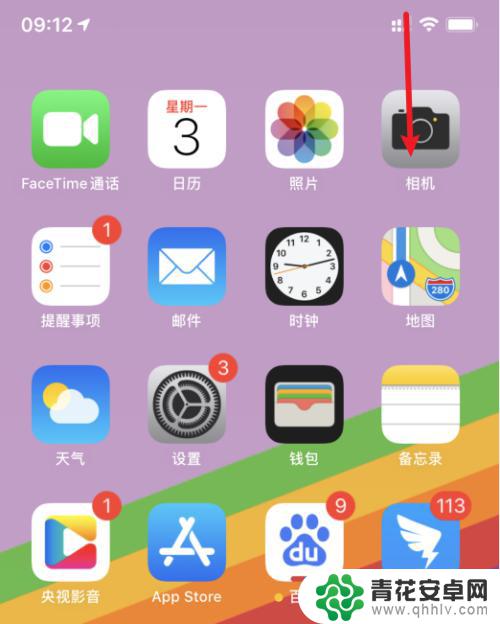
2.在控制中心内,点击方向锁定的图标。
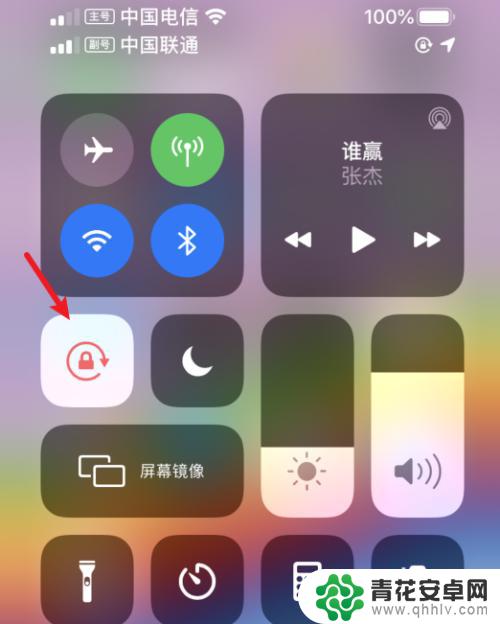
3.点击后,即可关闭竖排方向锁定。
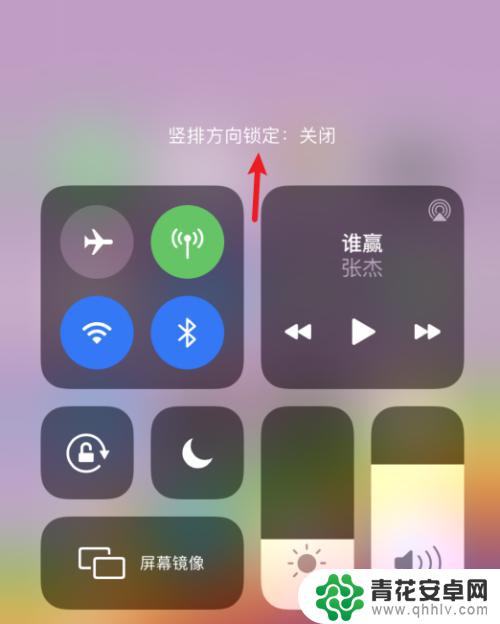
4.关闭后,打开支持横屏显示的应用进入。比如计算器。
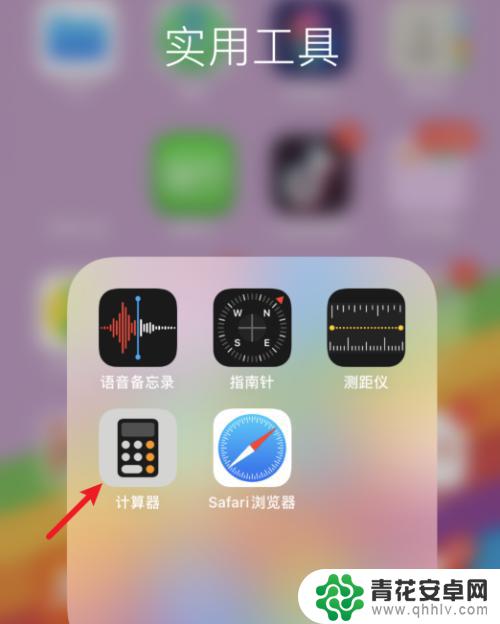
5.进入后,将手机横着放置。即可切换至横屏显示。

以上就是关于iPhone手机如何调整横屏的全部内容,如果你遇到了相同的情况,可以按照小编提供的方法来解决问题。












